'로컬 그룹 정책 편집기(gpedit.msc)'와 '로컬 보안 정책(secpol.msc)' 기능은 윈도우10 프로(professional) 버전 이상에서만 지원이 됩니다.
하지만 윈도우10 홈(home) 버전에서도 아래 배치 파일을 다운로드해 설치하면 해당 기능을 추가해 사용할 수가 있습니다.
'gpedit-secpol.bat' 파일에 마우스 오른쪽 클릭해 '관리자 권한으로 실행'을 선택합니다.

배치 파일을 실행하면 '명령 프롬프트'에서 자동으로 기능 패키지가 설치되고 설치가 완료되면 아무 키나 눌러 설치를 종료합니다.
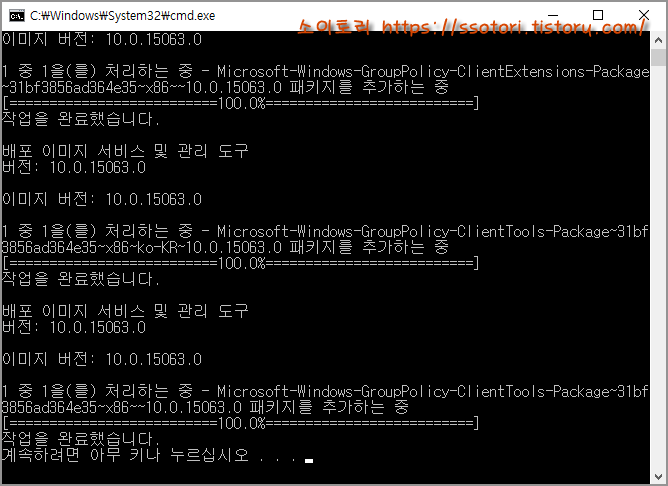
패키지 설치 후 'windows 키 + R 키'를 눌러 실행 창에 gpedit.msc를 입력하고 엔터 칩니다.
gpedit.msc

'로컬 그룹 정책 편집기'가 정상적으로 실행됩니다.
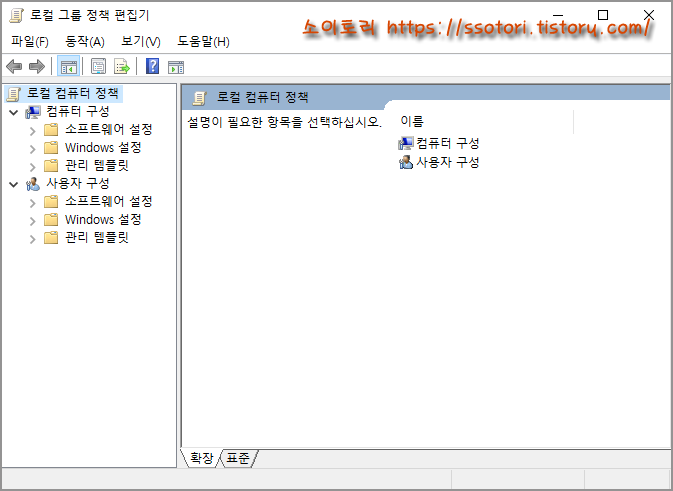
실행 창에 secpol.msc 입력 시에도 '로컬 보안 정책'이 정상적으로 실행됩니다.

위 방법으로 설치가 안되는 경우에는 '로컬 그룹 정책 편집기' 설치 프로그램을 이용해 설치를 진행해야 하며 설치 프로그램을 실행하려면 '닷 넷 프레임워크(.NET Framework)' 프로그램이 설치되어 있어야 합니다.
아래의 설치 프로그램을 이용해 '로컬 그룹 정책 편집기'를 설치할 경우 해당 기능이 영어로 동작하게 됩니다.
'gpedit.exe' 파일을 실행한 다음 'Next'를 클릭합니다.

'install'을 클릭합니다.

'닷 넷 프레임워크(.NET Framework)' 프로그램이 설치되어 있지않으면 '닷 넷 프레임워크(.NET Framework)' 설치 화면이 표시됩니다.
'이 기능 다운로드 및 설치'를 클릭해 '닷 넷 프레임워크(.NET Framework)' 프로그램을 설치합니다.

'닷 넷 프레임워크(.NET Framework)' 프로그램이 설치되면 '닫기'를 클릭합니다.

프로그램 설치가 완료되면 'Finish'를 클릭합니다.

프로그램 설치 후 윈도우 탐색기를 열고 'C:\Windows\Syswow64' 경로로 이동해 gpedit 파일을 복사합니다.
gpedit 파일이 보이지 않는 경우 다시 한번 프로그램을 설치하면 정상적으로 표시됩니다.

'C:\Windows\System32' 폴더에 마우스 오른쪽 클릭해 붙여넣기를 선택합니다.

대상 폴더 액세스 거부 창이 표시되면 '계속'을 클릭합니다.
붙여넣기가 완료되면 모든 설정이 완료됩니다.

설정 후 실행 창에서 gpedit.msc를 입력하고 엔터 치면 '로컬 그룹 정책 편집기'가 영어로 실행됩니다.

▶ 윈도우10 움직이는 바탕 화면 무료로 만들기 'AutoWall'
'PC' 카테고리의 다른 글
| 모든 파일을 볼 수 있는 통합 뷰어 프로그램 '다뷰 인디(DaVu Indy)' (0) | 2021.05.09 |
|---|---|
| PC에 설치된 모든 프로그램과 스토어 앱 확인하고 실행하기 (0) | 2021.05.09 |
| 윈도우10 윈도우 탐색기에서 다른 드라이브 숨기기 (0) | 2021.05.08 |
| 윈도우를 덮어씌워 윈도우 복구하기(윈도우10 인플레이스 설치) (1) | 2021.05.07 |
| 악성광고, 광고 팝업 삭제 프로그램 'AdwCleaner' (0) | 2021.05.07 |




댓글